विषयसूची

Adobe Premiere Pro
प्रभावकारिता: रंग और ऑडियो संपादन क्षेत्र उपयोग करने के लिए शक्तिशाली और दर्द रहित हैं कीमत: वार्षिक सदस्यता के लिए $20.99 प्रति माह से शुरू उपयोग में आसानी: डीप लर्निंग कर्व, अपने प्रतिस्पर्धियों जितना सहज ज्ञान युक्त नहीं समर्थन: उपयोगी परिचयात्मक वीडियो, और ढेरों टिप्स ऑनलाइन प्रदान करता हैसारांश
Adobe प्रीमियर प्रो व्यापक रूप से पेशेवर गुणवत्ता वाले वीडियो संपादकों का स्वर्ण मानक माना जाता है। इसका रंग, प्रकाश और ऑडियो समायोजन उपकरण इसकी सीधी प्रतिस्पर्धा को पूरी तरह से पानी से बाहर कर देते हैं।
अगर आपको अपने फ़ुटेज को स्क्रीन से दूर ले जाने के लिए किसी टूल की आवश्यकता है, तो प्रीमियर प्रो से आगे नहीं देखें। प्रीमियर प्रो में कई विशेषताएं और प्रभाव एडोब क्रिएटिव क्लाउड में अनुभव वाले लोगों से परिचित महसूस करेंगे। प्रीमियर प्रो के लिए सबसे अधिक बिकने वाले बिंदुओं में से एक अन्य एडोब प्रोग्रामों के साथ इसका सहज एकीकरण है, विशेष रूप से आफ्टर इफेक्ट्स।
यदि आप प्रीमियर प्रो और आफ्टर इफेक्ट्स (या पूरे क्रिएटिव क्लाउड के लिए $49.99/महीना), मुझे लगता है कि आप इन कार्यक्रमों के इस संयोजन को बाजार में किसी भी अन्य कार्यक्रम से बेहतर पाएंगे।
मुझे क्या पसंद है : के साथ एकीकृत होता है एडोब क्रिएटिव सूट। प्रीसेट ऑडियो मोड आश्चर्यजनक रूप से उनके विवरण के अनुरूप हैं। वर्कस्पेस और कीबोर्ड शॉर्टकट इंटरफ़ेस मिलने के बाद प्रोग्राम को उपयोग करने के लिए हवा बनाते हैंइसे तेजी से उपयोग करने से पहले अभ्यास करें। उस ने कहा, एक बार जब आप सभी हॉटकी को नीचे कर लेते हैं और जानते हैं कि कहां देखना है, तो यूआई एक जबरदस्त संपत्ति बन जाती है।
समर्थन: 5/5
यह सबसे अधिक है व्यापक रूप से अपनी तरह के पेशेवर गुणवत्ता कार्यक्रम का इस्तेमाल किया। आप एक ऐसी समस्या का सामना करने के लिए कड़ी मेहनत करेंगे जिसे आप Google खोज से हल नहीं कर सकते। इस वीडियो संपादन कार्यक्रम के साथ आरंभ करने में आपकी मदद करने के लिए Adobe कुछ उपयोगी परिचयात्मक वीडियो भी प्रदान करता है।
Adobe Premiere Pro के विकल्प
यदि आपको कुछ सस्ता और आसान चाहिए:
प्रीमियर प्रो के दो मुख्य प्रतियोगी वेगास प्रो और फाइनल कट प्रो हैं, जो दोनों सस्ते और उपयोग में आसान हैं।
- विंडोज उपयोगकर्ता इसे उठा सकते हैं VEGAS प्रो, जो उन विशेष प्रभावों को संभालने में भी सक्षम है, जिनके लिए आपको Adobe After Effects की आवश्यकता होगी।
- मैक उपयोगकर्ता फाइनल कट प्रो ले सकते हैं, जो तीन कार्यक्रमों में सबसे सस्ता और उपयोग में आसान है।
यदि आपको विशेष प्रभावों की आवश्यकता है:
प्रीमियर प्रो से काफी हद तक अनुपस्थित है, आकर्षक विशेष प्रभाव बनाने की क्षमता है। Adobe आपसे उम्मीद करता है कि आप आफ्टर इफेक्ट्स के लिए उनके क्रिएटिव सूट के भीतर उन्हें संभालने के लिए एक लाइसेंस लेंगे, जिसकी कीमत आपको $19.99 प्रति माह होगी। VEGAS Pro एक पूर्ण विशेषताओं वाला प्रोग्राम है जो वीडियो संपादन और विशेष प्रभाव दोनों को संभाल सकता है।
निष्कर्ष
Adobe Premiere Pro ने अपनी प्रतिस्पर्धा को सबसे बेहतर तरीके से शर्मसार कर दिया है। यदि आप एफिल्म निर्माता को आपके वीडियो और ऑडियो फाइलों पर उच्चतम स्तर के नियंत्रण की आवश्यकता है, तो प्रीमियर प्रो की गुणवत्ता के करीब कुछ भी नहीं आता है। इसका रंग, प्रकाश और ऑडियो समायोजन उपकरण व्यवसाय में सर्वश्रेष्ठ हैं, जो प्रोग्राम को संपादकों और वीडियोग्राफरों के लिए पूरी तरह से अनुकूल बनाता है, जिन्हें अपने फुटेज से सबसे अधिक प्राप्त करने की आवश्यकता होती है।
प्रीमियर प्रो एक शक्तिशाली उपकरण है, लेकिन यह परिपूर्ण से बहुत दूर है। विशेष प्रभाव इसके मजबूत सूट नहीं हैं, और कई प्रभाव मेरे लिए प्रदर्शन के मुद्दों का कारण बने। कार्यक्रम बहुत संसाधन भूखा है और औसत मशीन पर आसानी से नहीं चल सकता है। इसके यूआई को नेविगेट करने में आसान होने के लिए डिज़ाइन किया गया है, लेकिन जब आप अभी शुरुआत कर रहे हैं तो इसका उपयोग करने में कुछ समय लगता है। मुझे लगता है कि औसत शौक़ीन पाएंगे कि वे एक सस्ते या अधिक सहज उपकरण के साथ अपनी ज़रूरत की हर चीज़ को पूरा कर सकते हैं।
निचला रेखा — यह पेशेवरों के लिए एक उपकरण है। यदि आपको वास्तव में इसकी आवश्यकता है, तो और कुछ नहीं चलेगा।
Adobe Premiere Pro प्राप्त करेंतो, क्या आपको Adobe Premiere Pro की यह समीक्षा उपयोगी लगती है? अपने विचार नीचे साझा करें।
नीचे। रंग और प्रकाश सुधार सुविधाएँ उतनी ही अभूतपूर्व हैं जितनी कि आप फोटोशॉप बनाने वाली कंपनी से अपेक्षा करते हैं।मुझे क्या पसंद नहीं है : सदस्यता-आधारित भुगतान मॉडल। भारी संख्या में प्रभाव और amp; विशेषताएं बुनियादी उपकरण ढूंढना मुश्किल बनाती हैं। कई अंतर्निर्मित प्रभाव चिपचिपे दिखते हैं और काफी हद तक अनुपयोगी होते हैं। थोड़ा सा संसाधन हॉग। जटिल प्रभाव पूर्वावलोकन विंडो को धीमा या तोड़ देते हैं।
4 Adobe Premiere Pro प्राप्त करेंAdobe Premiere Pro क्या है?
यह एक गंभीर शौकीनों और पेशेवरों के लिए वीडियो संपादन कार्यक्रम। यह एक अच्छे कारण के लिए दुनिया में सबसे व्यापक रूप से उपयोग किया जाने वाला पेशेवर गुणवत्ता वाला वीडियो संपादक है, लेकिन यह सीखने की अवस्था के साथ आता है।
मैं प्रीमियर प्रो के साथ क्या कर सकता हूं?
मूवी बनाने के लिए प्रोग्राम वीडियो और ऑडियो फाइलों को एक साथ संशोधित और विभाजित करता है। Premiere Pro को अपने प्रतिस्पर्धियों से जो चीज़ सबसे अलग करती है, वह है इसका बारीकी से ट्यून किया गया रंग, प्रकाश व्यवस्था और ऑडियो संपादन उपकरण। यह बाकी एडोब क्रिएटिव क्लाउड के साथ भी एकीकृत होता है, विशेष रूप से आफ्टर इफेक्ट्स के साथ आपकी फिल्मों के लिए 3डी स्पेशल इफेक्ट बनाने के लिए।
क्या प्रीमियर प्रो उपयोग करने के लिए सुरक्षित है?
कार्यक्रम 100% सुरक्षित है। Adobe दुनिया की सबसे भरोसेमंद सॉफ़्टवेयर कंपनियों में से एक है, और Avast के साथ Premiere Pro की सामग्री वाले फ़ोल्डर के स्कैन से कुछ भी संदिग्ध नहीं निकला।
क्या Premiere Pro मुफ़्त है?
यदि आप इसके लिए जाते हैं तो इसकी कीमत $20.99 प्रति माह हैवार्षिक सदस्यता योजना — एक स्टैंडअलोन कार्यक्रम के रूप में। यह $52.99 प्रति माह के लिए शेष Adobe क्रिएटिव क्लाउड के साथ भी शामिल है।
इस समीक्षा के लिए मुझ पर भरोसा क्यों करें?
मेरा नाम अलेको पोर्स है। मुझे वीडियो संपादन को गंभीरता से लेते हुए सात महीने हो गए हैं, इसलिए मैं समझता हूं कि नए वीडियो संपादन सॉफ़्टवेयर को लेने और इसे स्क्रैच से सीखने का क्या मतलब है।
मैंने फाइनल कट प्रो जैसे प्रतिस्पर्धी कार्यक्रमों का उपयोग किया है, PowerDirector, VEGAS Pro, और Nero Video दोनों व्यक्तिगत और व्यावसायिक उपयोग के लिए वीडियो बनाने के लिए, और एक वीडियो संपादक से अपेक्षित गुणवत्ता और सुविधाओं दोनों की अच्छी समझ रखते हैं।
मुझे आशा है कि आप चल सकते हैं इस प्रीमियर समीक्षा से दूर इस अच्छी समझ के साथ कि आप उस तरह के उपयोगकर्ता हैं या नहीं, जिसे प्रीमियर प्रो खरीदने से लाभ होगा, और ऐसा लगता है कि इसे पढ़ते समय आपको कुछ भी "बेचा" नहीं जा रहा है।
मुझे इस समीक्षा को बनाने के लिए Adobe से कोई भुगतान या अनुरोध प्राप्त नहीं हुआ है, और इसका उद्देश्य केवल उत्पाद के बारे में अपनी पूरी, ईमानदार राय देना है। मेरा लक्ष्य कार्यक्रम की ताकत और कमजोरियों को उजागर करना है, यह रेखांकित करना कि सॉफ्टवेयर किस प्रकार के उपयोगकर्ताओं के लिए बिना किसी शर्त के सबसे उपयुक्त है।
Adobe Premiere Pro Review: इसमें आपके लिए क्या है?
UI

संपादन सॉफ्टवेयर को सात मुख्य क्षेत्रों में व्यवस्थित किया गया है, जिसे स्क्रीन के शीर्ष पर देखा जा सकता है। बाएं से दाएं जाने पर आपको असेंबली दिखाई देगी,संपादन, रंग, प्रभाव, ऑडियो, ग्राफिक्स और पुस्तकालय।
जबकि अधिकांश अन्य वीडियो संपादक अपने UI के लिए एक ड्रॉप-डाउन मेनू दृष्टिकोण चुनते हैं, Adobe ने कार्यक्रम को इस तरह व्यवस्थित करने का निर्णय लिया जो वर्तमान कार्य को हाइलाइट करता है। आप उपयोग कर रहे हैं। यह Adobe को अन्य कार्यक्रमों की तुलना में प्रति स्क्रीन अधिक सुविधाएँ प्रस्तुत करने की अनुमति देता है।
हालांकि, UI में कुछ कमियां भी हैं। अधिकांश कार्य केवल उनके मूल क्षेत्र के भीतर ही किए जा सकते हैं, जिसका अर्थ है कि आपको जो चाहिए उसे खोजने के लिए आपको बहुत अधिक उछल-कूद करनी होगी। सौभाग्य से, Premiere Pro में कीबोर्ड शॉर्टकट अत्यंत उपयोगी हैं और यदि ठीक से उपयोग किया जाए तो यह आपका बहुत समय बचाएगा।
असेंबली

पहला क्षेत्र असेंबली मेनू है, जहां आप अपने कंप्यूटर से अपने प्रोजेक्ट में फ़ाइलें आयात करें। हालांकि प्रोग्राम में फ़ाइलों को इम्पोर्ट करना काफी आत्म-व्याख्यात्मक है, यह ध्यान दिया जाना चाहिए कि यह पहला वीडियो संपादक है जिसका मैंने कभी भी उपयोग किया है जहां मैं अपने कंप्यूटर पर एक फ़ोल्डर से फ़ाइल को प्रोग्राम में ड्रैग और ड्रॉप नहीं कर सका।
संपादन और उपकरण

संपादन क्षेत्र वह है जहां आप एक साथ जुड़ेंगे और अपने प्रोजेक्ट में ऑडियो और वीडियो फ़ाइलों को व्यवस्थित करेंगे। यह उपयोग करने के लिए बहुत सीधा है: बस अपनी आयातित फ़ाइलों को समयरेखा में खींचें और छोड़ें ताकि उन्हें इधर-उधर ले जाया जा सके। संपादन क्षेत्र भी है जहां आपको प्रीमियर प्रो में "टूल" पर पहली नज़र मिलेगी:

यहां आप देख सकते हैं कि मेरे पास चयन टूल हाइलाइट किया गया है।यह डिफ़ॉल्ट टूल है जिसका उपयोग आप अपने प्रोजेक्ट के तत्वों का चयन करने और उन्हें स्थानांतरित करने के लिए करते हैं। आपका कर्सर आपके द्वारा चुने गए वर्तमान टूल को प्रतिबिंबित करने के लिए बदल जाएगा।
मुझे यह कहना है कि मैं Adobe Premiere Pro में टूल की आवश्यकता के बारे में थोड़ा संदिग्ध महसूस करता हूं। वे फ़ोटोशॉप में बहुत मायने रखते हैं, लेकिन मैं मदद नहीं कर सकता लेकिन महसूस करता हूं कि प्रतिस्पर्धी वीडियो संपादक समान सुविधाओं को अधिक सहज तरीके से प्रस्तुत करने में सक्षम हैं। पूरे एडोब क्रिएटिव सूट में यूआई को सुसंगत रखने के लिए कुछ कहा जा सकता है, लेकिन कार्यक्रम के उपकरण उन लोगों को थोड़े भद्दे या अनावश्यक लग सकते हैं जो अन्य वीडियो संपादन कार्यक्रमों से परिचित हैं।
रंग <8 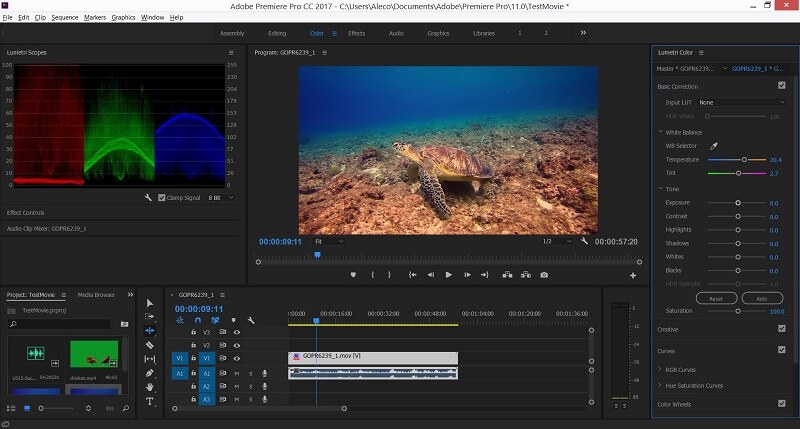
रंग क्षेत्र शायद पूरे कार्यक्रम का सबसे बड़ा विक्रय बिंदु है। आपके वीडियो में रंग पर आपका जितना नियंत्रण है, वह अभूतपूर्व है। इस क्षेत्र के लिए यूआई उत्तरदायी है और वीडियो या फोटो संपादन में अनुभव के एक छोटे से अनुभव के साथ अत्यधिक सहज है।
इस क्षेत्र के बाईं ओर, आपको अपने रंग डेटा पर एक बहुत विस्तृत नज़र मिलती है वीडियो क्लिप, जो शायद औसत उपयोगकर्ता की तुलना में अधिक उपयोगी है। Adobe रंग संपादन किसी और से बेहतर करता है, और Premiere Pro इसका अपवाद नहीं है।
प्रभाव
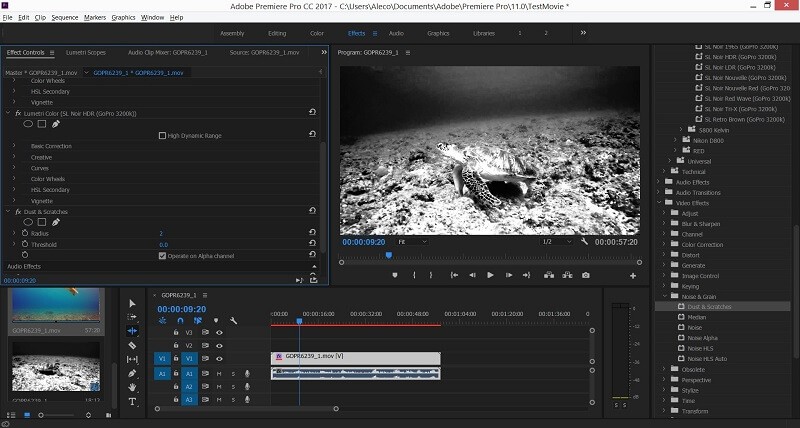
प्रभाव क्षेत्र वह है जहाँ आप अपने ऑडियो और वीडियो के लिए तैयार प्रभाव लागू करते हैं। क्लिप। स्क्रीन के दाईं ओर एक प्रभाव पर क्लिक करने से इसके पैरामीटर मेनू पर भेज दिए जाते हैंस्क्रीन के बाईं ओर, जिसे सोर्स मॉनिटर कहा जाता है। स्रोत मॉनिटर आपको प्रभाव की विभिन्न सेटिंग्स को समायोजित करने में सक्षम बनाता है।
एक बार जब मुझे प्रभाव लागू करने के लिए इस पद्धति की आदत हो गई, तो मुझे यह बहुत पसंद आया। अन्य वीडियो संपादकों को आम तौर पर आपको प्रभाव लागू करने के लिए पॉप-अप मेनू की एक श्रृंखला को नेविगेट करने की आवश्यकता होती है, जबकि एडोब की विधि आपको यथासंभव कुछ चरणों के साथ सेटिंग्स को जल्दी से चुनने, लागू करने और समायोजित करने की अनुमति देती है। उन प्रभावों को कॉपी करना बहुत आसान था जो मैंने पहले ही एक क्लिप पर लागू कर दिए थे और उन्हें दूसरे क्लिप में पेस्ट कर दिया था।
Adobe Premiere Pro कई चीजों को वर्गीकृत करता है जिनकी मुझे प्रभाव के रूप में उम्मीद नहीं थी। बुनियादी परिवर्तन, जैसे फ्रेम के भीतर आपके वीडियो के संरेखण को समायोजित करना या क्रोमा कुंजी (हरी स्क्रीन) लागू करना, एक प्रभाव लागू करके पूरा किया जाता है। "प्रभाव" शब्द को "संशोधक" के रूप में बेहतर वर्णित किया जा सकता है। बहुत कुछ जो आपके वीडियो या ऑडियो क्लिप को किसी भी तरह से संशोधित करता है उसे Premiere में एक प्रभाव के रूप में वर्गीकृत किया जाता है।
अधिकांश वीडियो प्रभाव आपके वीडियो क्लिप पर किसी प्रकार की रंग योजना लागू करते हैं। कई एक दूसरे के समान दिखते हैं, लेकिन सही रंग और प्रकाश योजनाओं को तैयार करने के लिए यह ठीक-ठीक दृष्टिकोण पेशेवर संपादकों की ज़रूरत है।
रंग संशोधित प्रभावों से परे, कुछ अधिक जटिल प्रभाव भी हैं जो अपने वीडियो की सामग्री को विकृत या संशोधित करें। दुर्भाग्य से, अधिक दिलचस्प लोगों में से अधिकांश ने aमेरे कंप्यूटर के संसाधनों पर भारी दबाव। मेरी क्लिप पर "स्ट्रोब लाइट" जैसे अधिक जटिल प्रभाव के साथ, वीडियो पूर्वावलोकन विंडो बेकार रूप से धीमी हो गई। हर बार जब मैंने इन जटिल प्रभावों में से एक को लागू किया, तो कार्यक्रम या तो बंद हो गया, दुर्घटनाग्रस्त हो गया, या फिर से शुरू करने की आवश्यकता पड़ी, जो कुछ ऐसा है जो मेरे साथ कभी नहीं हुआ जब मैंने उसी मशीन पर VEGAS प्रो का परीक्षण किया।
सरल प्रभाव जैसे " पैना करना" या "धुंधला करना" अपने आप ठीक काम करता है, लेकिन उनमें से बहुत से एक साथ जोड़े जाने से वही समस्याएँ पैदा होती हैं जो जटिल प्रभाव करती हैं। मैं अभी भी बिना किसी समस्या के परीक्षण किए गए प्रत्येक प्रभाव को प्रस्तुत करने में सक्षम था, लेकिन ऐसा करने से पहले उनमें से अधिकांश को पूर्वावलोकन विंडो में ठीक से देखने में असमर्थ था। निष्पक्ष होने के लिए, प्रीमियर प्रो स्पष्ट रूप से एक विशेष प्रभाव संपादक के रूप में डिज़ाइन नहीं किया गया था। Adobe After Effects इसी के लिए है।
यदि आप प्रीमियर प्रो में कुछ प्रभावों को देखने में रुचि रखते हैं, तो मेरा डेमो वीडियो यहां देखें:
ऑडियो
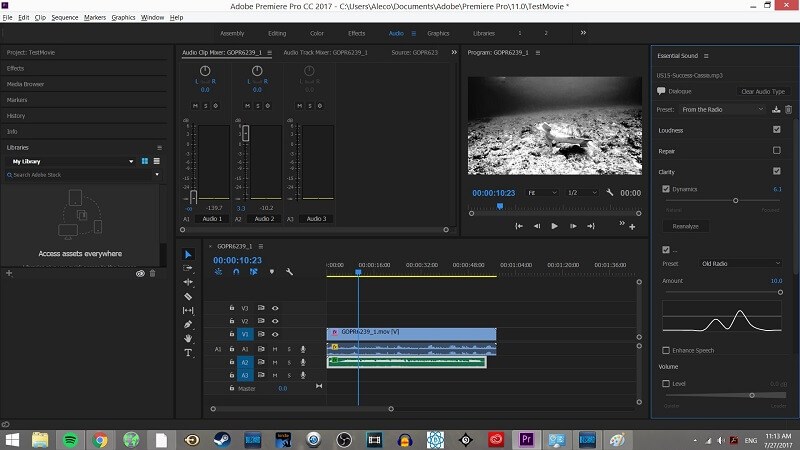
यह हमें ऑडियो क्षेत्र में लाता है, जो मुझे पूरे कार्यक्रम के सबसे प्रभावशाली भागों में से एक लगा। आपके ऑडियो को ट्विक करने के उपकरण रंग और प्रकाश व्यवस्था के उपकरण के समान ही ठीक-ठाक हैं। प्रीसेट उनके विवरण के साथ-साथ आश्चर्यजनक रूप से सटीक हैं, "रेडियो से" या "एक बड़े कमरे में" आपके ऑडियो ध्वनि को बिल्कुल वर्णित के रूप में बनाएंगे।
ग्राफिक्स

ग्राफिक्स टैब वह जगह है जहां आप सभी प्रकार की जेनरेट की गई सामग्री को अपने लिए लागू कर सकते हैंचलचित्र। शीर्षक, विगनेट, टेक्स्ट बैकड्रॉप, या कुछ और जो आपके वीडियो के शीर्ष पर दिखाई देने की आवश्यकता है, यहां मिल सकते हैं। बस जेनरेट की गई सामग्री को सीधे अपने वीडियो की टाइमलाइन में खींचें और छोड़ें और यह एक नया तत्व बन जाएगा जिसे आप जैसे चाहें संशोधित कर सकते हैं। ग्राफिक्स क्षेत्र प्रीमियर प्रो की कई मजबूत विशेषताओं में से एक है।
लाइब्रेरी

लाइब्रेरी क्षेत्र में, आप एडोब के स्टॉक छवियों, वीडियो और टेम्पलेट्स के विशाल डेटाबेस के माध्यम से खोज सकते हैं। इस तरह की उच्च-गुणवत्ता वाली छवियां और वीडियो आसानी से उपलब्ध होना बेहद सुविधाजनक है, लेकिन Adobe की लाइब्रेरी में सब कुछ आपके प्रोजेक्ट में जोड़े जाने से पहले खरीदने के लिए एक अतिरिक्त लाइसेंस की आवश्यकता होती है। Adobe के साथ गुणवत्ता सस्ती नहीं आती।
कार्यस्थान

नेविगेशन टूलबार में अंतिम तत्व कार्यस्थान है। कार्यस्थान एक कार्य क्षेत्र के स्नैपशॉट की तरह होते हैं जो आपको अपने प्रोजेक्ट में उन स्थानों के बीच तेज़ी से बाउंस करने की अनुमति देते हैं जिनका आप सबसे अधिक उपयोग करते हैं। मुझे यह सुविधा बेहद सुविधाजनक और प्यारी लगी कि आप कीबोर्ड शॉर्टकट का उपयोग करके कार्यक्षेत्रों के बीच अदला-बदली कर सकते हैं।
रेंडरिंग
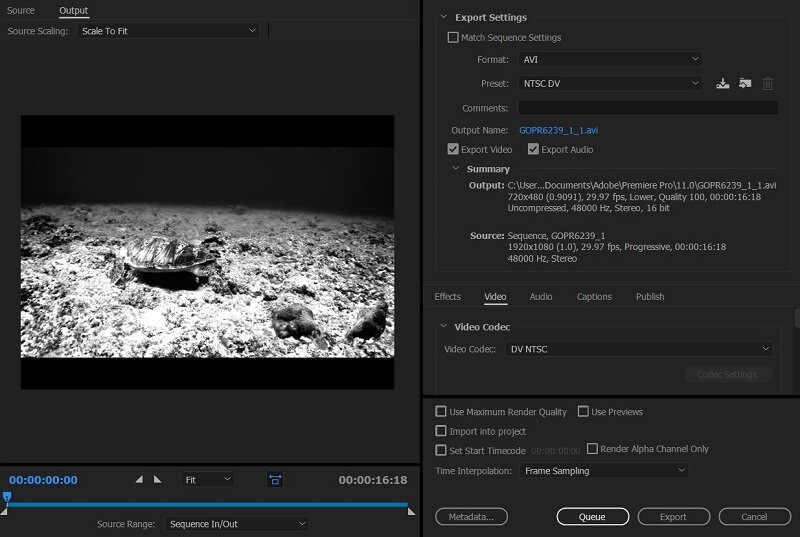
किसी भी वीडियो प्रोजेक्ट का अंतिम चरण रेंडरिंग है, जो था प्रीमियर प्रो के साथ बेहद सरल और दर्द रहित। बस अपने इच्छित आउटपुट स्वरूप का चयन करें और बाकी काम Adobe को करने दें।
मेरी रेटिंग के पीछे कारण
प्रभावशीलता: 4.5/5
इसे बेहतर कोई नहीं करता Adobe की तुलना में जब रंग की बात आती है।रंग और ऑडियो संपादन क्षेत्र उपयोग करने के लिए बेहद शक्तिशाली और अपेक्षाकृत दर्द रहित हैं। रेटिंग में आधा सितारा डॉक मेरे वीडियो पर प्रभाव लागू करने का प्रयास करते समय मेरे सामने आई प्रदर्शन समस्याओं से आता है। एक ही कंप्यूटर पर VEGAS Pro का परीक्षण करते समय यह एक ऐसी समस्या है जिसका सामना मुझे कभी नहीं करना पड़ा। जल्दी से ऊपर यदि आपको अपनी फिल्मों में विशेष प्रभावों की आवश्यकता है, तो आपको Adobe After Effects के लिए प्रति माह $19.99 अतिरिक्त खर्च करने होंगे। मेरी राय में, सदस्यता मॉडल कार्यक्रम के इरादों के विपरीत है। यदि कार्यक्रम को सहज या उपयोग में आसान बनाने के लिए डिज़ाइन किया गया था, तो यह बहुत मायने रखता है, क्योंकि तब आकस्मिक वीडियो संपादक प्रीमियर प्रो की सदस्यता ले सकते थे जब उन्हें इसकी आवश्यकता होती थी और जब वे सदस्यता नहीं लेते थे तो सदस्यता छोड़ देते थे।
हालाँकि, कार्यक्रम आकस्मिक वीडियो संपादक के लिए नहीं है। इसे उच्चतम संभव गुणवत्ता वाले पेशेवरों के लिए डिज़ाइन किया गया है, जिसका अर्थ है कि आप शायद Adobe सदस्यता शुल्क पर किसी अन्य वीडियो संपादक के लिए भुगतान करने की तुलना में अधिक खर्च करेंगे।
उपयोग में आसानी: 3.5/ 5
जो लोग एडोब क्रिएटिव सूट में अन्य उपकरणों के साथ उच्च स्तर की परिचितता रखते हैं, उन्हें अन्य वीडियो संपादन कार्यक्रमों की तुलना में प्रीमियर प्रो का उपयोग करना आसान हो सकता है, लेकिन अधिकांश उपयोगकर्ताओं को यह बहुत अच्छा लगेगा पहला। कार्यक्रम का UI कई बार प्रतिबंधात्मक लगता है और इसके लिए कुछ की आवश्यकता होती है

